विंडोज 10 क्लाउड डाउनलोड विकल्प का उपयोग करके अपने पीसी को कैसे रीसेट करें
विंडोज / / August 05, 2021
विंडोज सबसे अधिक इस्तेमाल किया जाने वाला ऑपरेटिंग सिस्टम है; अधिकतम कंप्यूटर विंडोज प्री-इंस्टॉल के साथ आते हैं। यह एक उचित, सरल और सुरक्षित ऑपरेटिंग सिस्टम है जिसे कोई भी इसके साथ सहभागिता और उपयोग कर सकता है। विंडोज उपयोगकर्ता के लिए कई प्रकार की सुविधाएँ प्रदान करता है, हाल ही में Microsoft ने उन लोगों के लिए एक क्लाउड डाउनलोड विकल्प जोड़ा है जो अपने पीसी को रीसेट करना चाहते हैं, लेकिन सभी फ़ाइलों के साथ वर्तमान स्थिति में विंडोज की एक प्रति रखना चाहते हैं शामिल थे। नया विंडोज 10 बिल्ड उपयोगकर्ताओं को केवल विकल्पों का पालन करने की अनुमति देता है और क्लाउड डाउनलोड विकल्प का उपयोग करके अपने विंडोज 10 पीसी को रीसेट करने के लिए सुविधा को चालू करता है और स्वयं को पुनर्स्थापित करता है।
विंडोज एक बहुत ही सभ्य ऑपरेटिंग सिस्टम है, लेकिन समय के कारण ऑपरेटिंग सिस्टम धीमा हो जाता है। कभी-कभी अपडेट करने से यह ठीक काम करता है, या यह सिस्टम को अधिक धीमा और सुस्त बना देता है। इस Windows समस्या को ठीक करने के लिए कोई समाधान नहीं है। हालाँकि, आप Windows को पुन: स्थापित कर सकते हैं और तेज़ Windows अनुभव फिर से प्राप्त कर सकते हैं। इससे भी अधिक, यदि आपने अपने सिस्टम के साथ खराब कर दिया है या आपकी सिस्टम फाइलें दूषित या क्षतिग्रस्त हैं। फिर इसे ठीक करने का सबसे अच्छा विकल्प विंडोज छवि फ़ाइल के साथ है, खिड़कियों की मरम्मत या खिड़कियों को इसकी डिफ़ॉल्ट स्थिति में रीसेट करके।
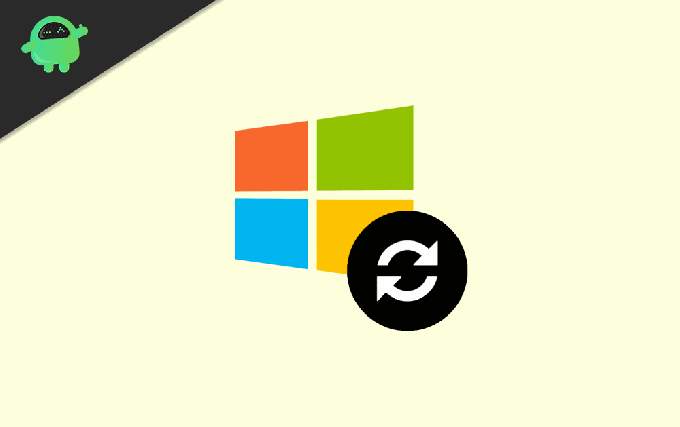
विंडोज 10 क्लाउड डाउनलोड विकल्प का उपयोग करके अपने पीसी को रीसेट करें
उपयोगकर्ता अपनी अनुकूलित विंडो सेटिंग्स और अपने डेटा को खोना नहीं चाहते हैं। विंडोज का नया क्लाउड डाउनलोड फीचर समस्या का समाधान करेगा। अब आप अपने वर्तमान विंडोज स्टेट को क्लाउड में सेव कर सकते हैं और बाद में एक्सेस कर सकते हैं। क्लाउड डाउनलोड विकल्प का उपयोग करके अपने पीसी को रीसेट करने का तरीका जानने के लिए, नीचे दिए गए चरणों का पालन करें।
चरण 1) पर क्लिक करें प्रारंभ मेनू या मारा विंडोज की स्टार्ट मेन्यू खोलने के लिए और पर क्लिक करें गियर निशान खोलना विंडोज सेटिंग्स.

चरण 2) अब, पर क्लिक करें अद्यतन और सुरक्षा पर विकल्प विंडो सेट करना. विंडो के बाएँ फलक पर, पर क्लिक करें स्वास्थ्य लाभ टैब, और दाईं ओर, पर क्लिक करें शुरू हो जाओ बटन।
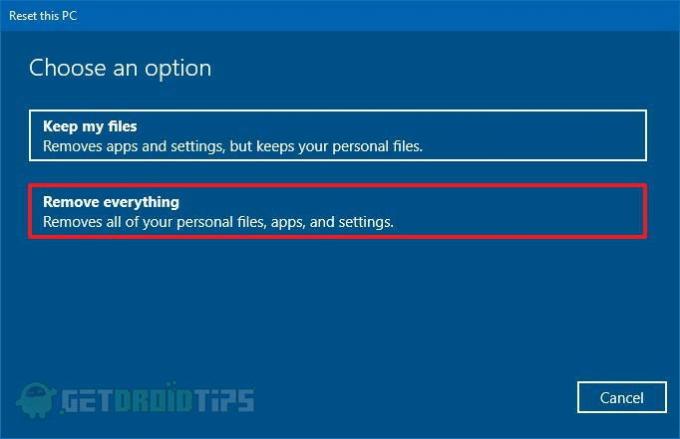
चरण 3) स्क्रीन पर एक नीला रंग शीघ्र बॉक्स दिखाई देगा, का चयन करें सब हटा दो विकल्प। हालाँकि, आप मेरी फ़ाइलों का विकल्प भी चुन सकते हैं, लेकिन आप वर्तमान विंडोज सेटिंग्स को बचाने में सक्षम नहीं हैं।
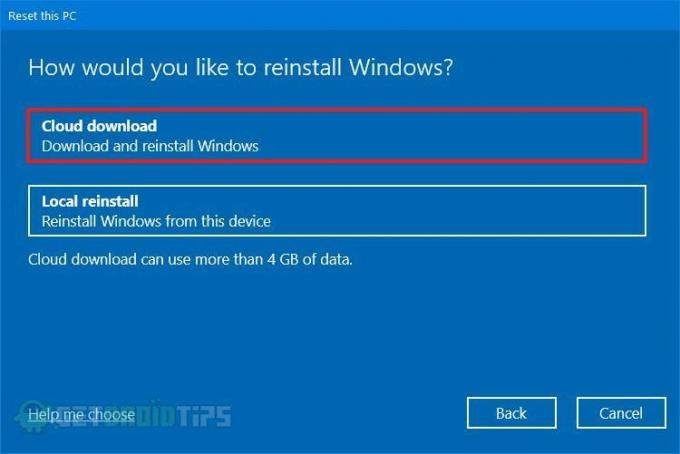
चरण 4) पर क्लिक करें क्लाउड डाउनलोड विकल्प, और उसके बाद, आप विंडोज डाउनलोड करने या अपना डेटा साफ करने के लिए सेटिंग्स तक पहुंच सकते हैं।
अब, पर क्लिक करें परिवर्तन स्थान विकल्प।

चरण 5) पर क्लिक करें हाँ लेबल के नीचे बटन टॉगल करें स्वच्छ डेटा इसे टॉगल करें और इस पर टॉगल करें विंडोज डाउनलोड करें विकल्प। यदि आप चाहते हैं, तो आप अपने डेटा को साफ कर सकते हैं, जिसमें फाइलें और विंडोज सेटिंग्स शामिल थीं। इसे बंद करें। आप अपना डेटा रखना चाहते हैं।

चरण 6) उसके बाद, आपको बस पर क्लिक करना है पुष्टि करें बटन, और अगले पृष्ठ पर, पर क्लिक करें आगे बटन। अंत में, पर क्लिक करें रीसेट प्रक्रिया शुरू करने के लिए विंडोज के लिए बटन। विंडोज स्वचालित रूप से आपके डिवाइस को एक ताजा विंडो के साथ फिर से इंस्टॉल करेगा और आपके पिछले विंडोज राज्य की एक कॉपी क्लाउड पर अपलोड करेगा जिसे आप बाद में एक्सेस कर सकते हैं और इसे फिर से इंस्टॉल कर सकते हैं।
निष्कर्ष
आप अपनी वर्तमान विंडो स्नैपशॉट को एक छवि फ़ाइल के रूप में क्लाउड पर अपलोड कर सकते हैं और अपने विंडोज को क्लाउड डाउनलोड विकल्प के साथ रीसेट करके अपने डिवाइस पर विंडोज को फिर से इंस्टॉल कर सकते हैं। यह एक जटिल प्रक्रिया नहीं है। हालांकि, इसमें काफी समय लगता है। रीसेट करने के लिए, बस पर जाएं सेटिंग्स> अद्यतन और सुरक्षा> पुनर्प्राप्ति और गेट स्टार्ट बटन पर क्लिक करें। वहां आपको सब कुछ हटाने और फिर क्लाउड विकल्प का चयन करना होगा, परिवर्तन सेटिंग विकल्प पर क्लिक करें, स्वच्छ डेटा विकल्प बंद करें और क्लाउड डाउनलोड विकल्प पर टॉगल करें। इसकी पुष्टि करें, आगे मारा, और फिर रीसेट करें, विंडोज तब अपना काम करेगा।
संपादकों की पसंद:
- एक पीसी पर इच्छा खरीदारी ऐप का उपयोग करें
- जानिए Microsoft टीम्स में मीटिंग से आपको किसने निकाला
- YouTube वीडियो से एक स्क्रीनशॉट कैसे लें
- Microsoft Excel में कई पंक्तियों या स्तंभों को एक साथ कैसे हटाएं
- Windows 10 या macOS पर टोरेंट फाइलें खोलें
राहुल टेक और क्रिप्टोकरेंसी विषयों के क्षेत्र में बड़े पैमाने पर रुचि रखने वाला कंप्यूटर साइंस का छात्र है। वह अपना अधिकांश समय या तो संगीत लिखने या सुनने या बिना देखे हुए स्थानों की यात्रा करने में बिताता है। उनका मानना है कि चॉकलेट उनकी सभी समस्याओं का समाधान है। जीवन होता है, और कॉफी मदद करती है।


![प्रेस्टीओ वाइज R3 पर स्टॉक रॉम को कैसे स्थापित करें [फर्मवेयर फाइल / अनब्रिक]](/f/eb4df6cc56f79c1650c9adcf0fdae431.jpg?width=288&height=384)
